In diesem Artikel
Mit der temporären Zeilenfilterfunktion von Banana Buchhaltung Plus können Sie nur jene Zeilen anzeigen, die einem bestimmten Stichwort oder einem anderen Suchkriterium entsprechen, und so die gewünschten Buchungen sofort finden.
Der grosse Vorteil besteht darin, dass Sie die Daten direkt bearbeiten können und dabei wertvolle Zeit sparen – ohne die dauerhafte Reihenfolge der Tabelle zu verändern.
Sobald der Filter aufgehoben wird, erscheinen die Zeilen wieder in ihrer ursprünglichen Reihenfolge.
Die Funktion 'Temporärer Zeilenfilter' ist nur im Advanced-Plan von Banana Buchhaltung Plus enthalten. Mit den Free- oder Professional-Plänen kann sie ebenfalls getestet werden – jedoch lediglich bis zu 70 Buchungszeilen.
Die häufigsten Verwendungszwecke der temporären Zeilenfilterfunktion sind folgende:
- Zeilen mit einem bestimmten Stichwort finden
- Einen bearbeitbaren Kontoauszug anzeigen
- Farbig markierte Zeilen anzeigen
Wichtiger Hinweis: Die temporäre Zeilenfilterfunktion unterscheidet sich vom Befehl Zeilen sortieren (im Menü Daten), der die Reihenfolge der Zeilen dauerhaft verändert.
Zeilen mit einem bestimmten Stichwort finden
Geben Sie einen beliebigen Text oder Betrag ein.
Die temporäre Zeilenfilterfunktion zeigt sofort alle Zeilen an, die diesen Wert enthalten.
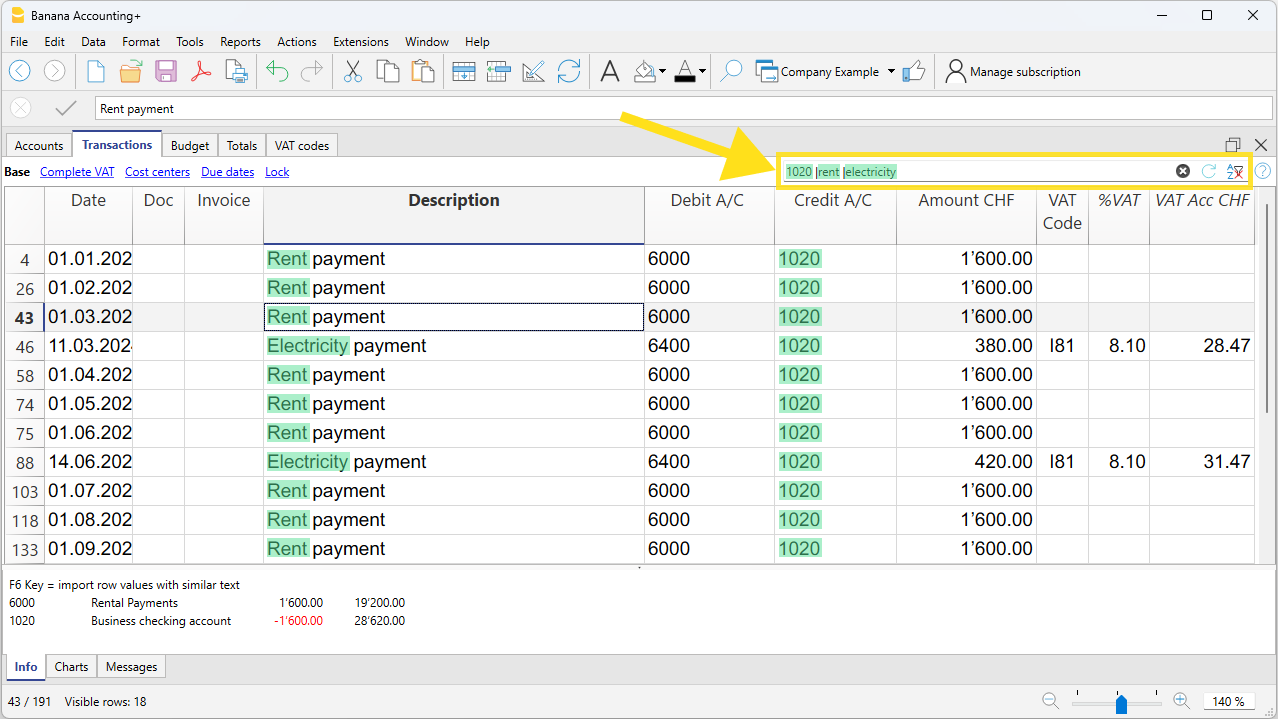
Hinweis: Der grün hervorgehobene Text dient ausschliesslich zur Erklärung und erscheint nicht in der Software.
Nachdem Sie die gewünschten Prüfungen und Anpassungen vorgenommen haben, können Sie den Filter ganz einfach entfernen – löschen Sie dazu das erfasste Suchkriterium oder klicken Sie auf das X-Symbol neben dem Filterfeld.
Die Buchungen werden anschliessend wieder in ihrer ursprünglichen Reihenfolge angezeigt.
Bearbeitbarer "Kontoauszug"
Eine der häufigsten Anwendungen des Filters in Banana Buchhaltung Plus ist die Möglichkeit, einen bearbeitbaren Konto- oder Kategorienauszug zu erstellen. Damit können Sie die Buchungen eines bestimmten Kontos anzeigen und die erforderlichen Änderungen direkt vornehmen.
So erhalten Sie einen bearbeitbaren Kontoauszug
Geben Sie im Feld Temporärer Filter die folgende Kombination ein:
!=kontonummer
Wenn Sie zum Beispiel !=1020 eingeben, erhalten Sie einen bearbeitbaren Kontoauszug für das Konto 1020. Die Zeichenfolge != weist den Filter an, alle Zeilen anzuzeigen, in denen eine Zelle den Code 1020 enthält.
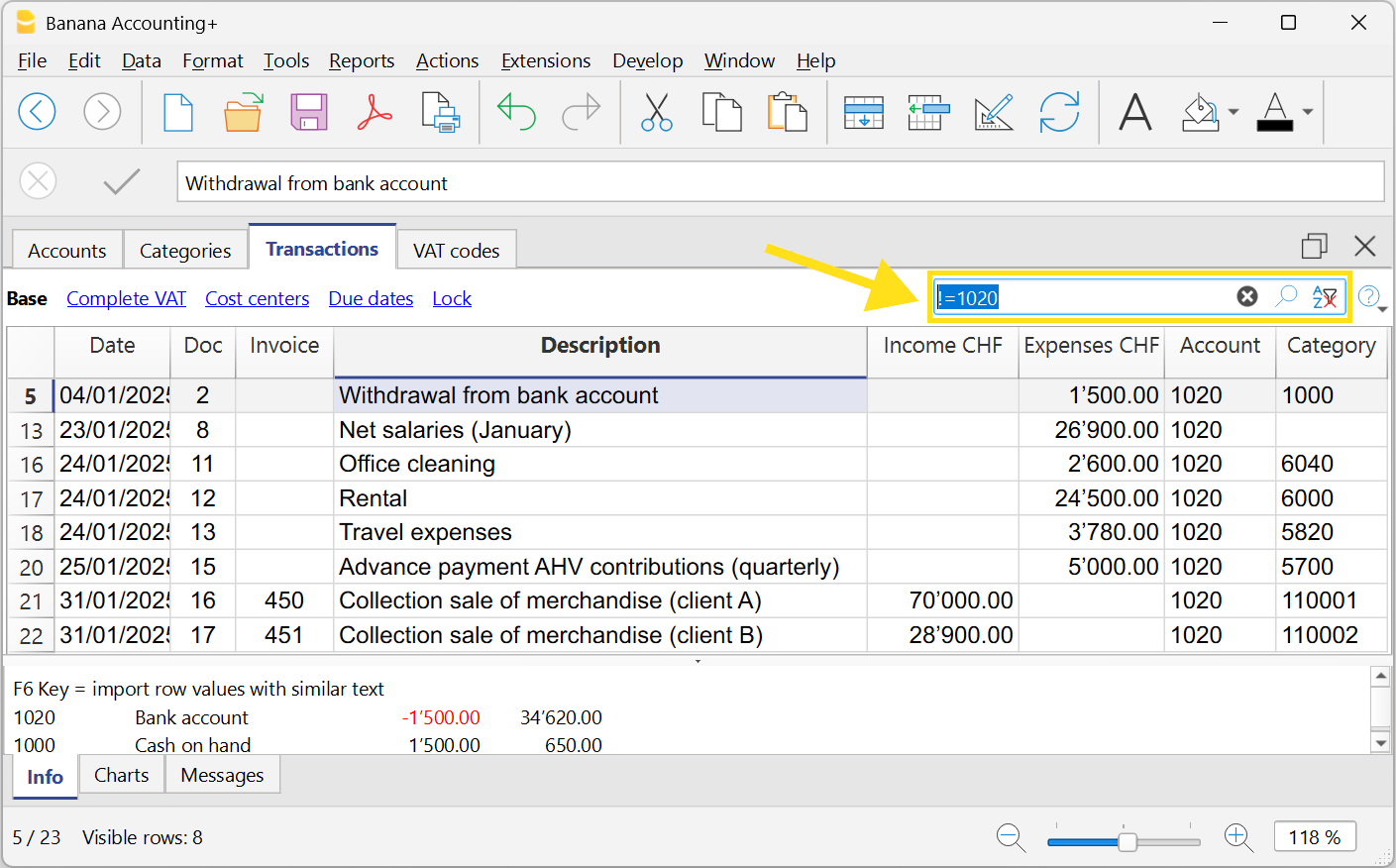
So erstellen Sie einen bearbeitbaren Kontoauszug bei beschreibenden Kontonamen, die aus mehreren Wörtern bestehen
Geben Sie im Feld des temporären Zeilenfilters die folgende Kombination ein:
!="text konto"
Wenn Sie zum Beispiel !="Bank XX" eingeben, erhalten Sie einen bearbeitbaren Kontoauszug für das Bankkonto XX.
Die Sequenz != weist den Filter an, alle Zeilen anzuzeigen, in denen eine Zelle nicht genau einen bestimmten Wert enthält. Wenn der gesuchte Text aus zwei oder mehr Wörtern besteht, müssen Sie ihn in Anführungszeichen setzen.
Im folgenden Beispiel zeigt der Filter alle Zeilen an, in denen eine Zelle genau den Text "Bank XX" enthält.
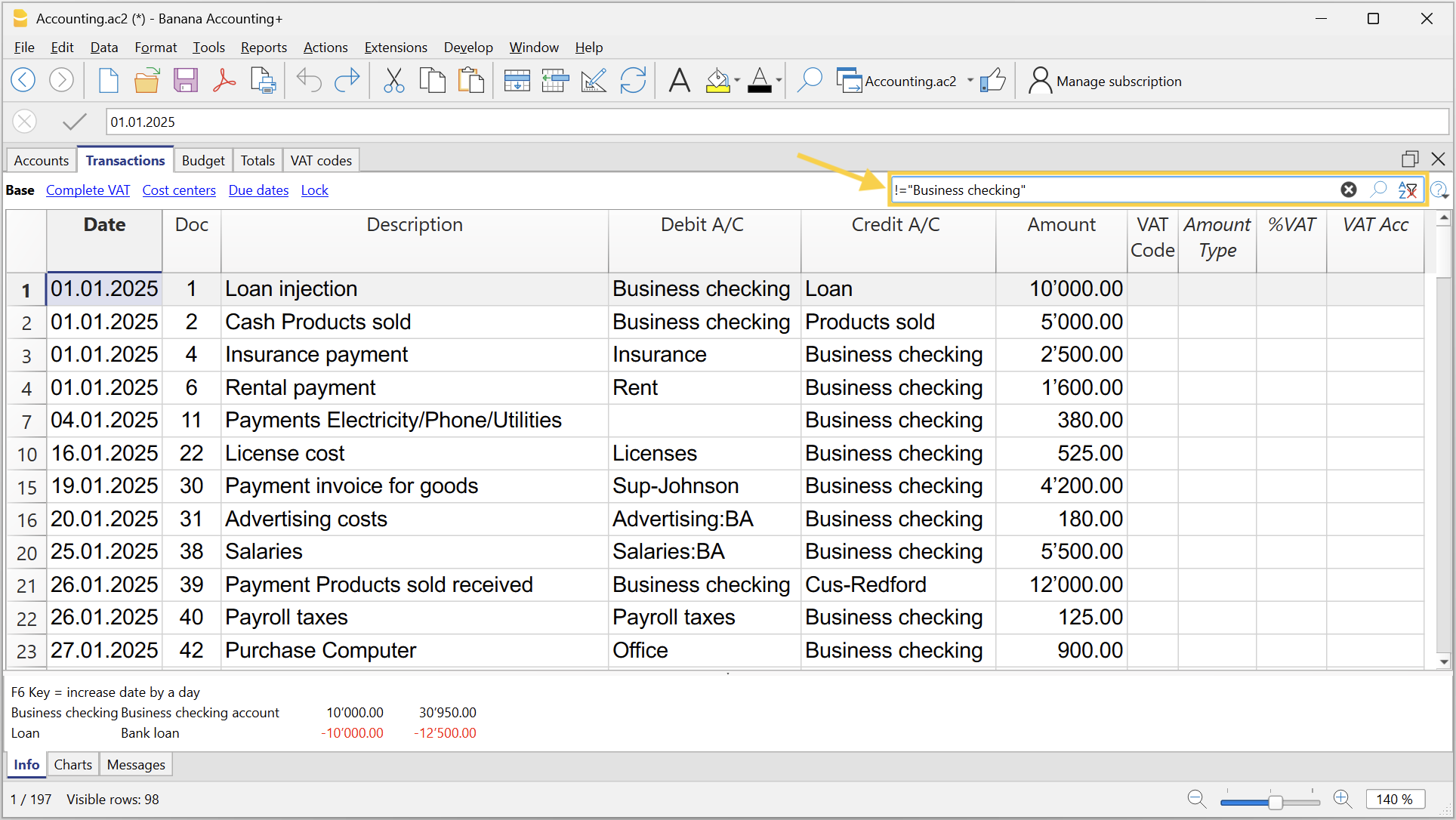
Bearbeiten und zur vollständigen Ansicht zurückkehren
Innerhalb des bearbeitbaren Kontoauszugs können Sie Prüfungen durchführen und die Buchungen bei Bedarf korrigieren.
Sobald die Überprüfungen abgeschlossen sind, können Sie den Filter entfernen:
- indem Sie den eingegebenen Text löschen, oder
- indem Sie auf das X-Symbol neben dem Filterfeld klicken.
Auf diese Weise werden alle Buchungen wieder in ihrer ursprünglichen Reihenfolge angezeigt.
Farbig markierte Zeilen anzeigen
Oft werden Zeilen eingefärbt, zu denen man später zurückkehren möchte – sei es für eine erneute Kontrolle, zur Einsicht durch eine andere Person oder weil es sich um noch zu vervollständigende Buchungen handelt.
Die Möglichkeit, alle farbigen Zeilen auf einmal hervorzuheben, erspart das mühsame Scrollen in der Tabelle Buchungen und sorgt für eine klare Gesamtübersicht.
Der Zeitgewinn und die Arbeitsvereinfachung sind deutlich erkennbar.
So zeigen Sie alle farbigen Zeilen an
Geben Sie im Feld Temporärer Filter eine der folgenden Kombinationen ein:
!_col! oder !_color!
Das Programm zeigt daraufhin alle farbig markierten Zeilen an.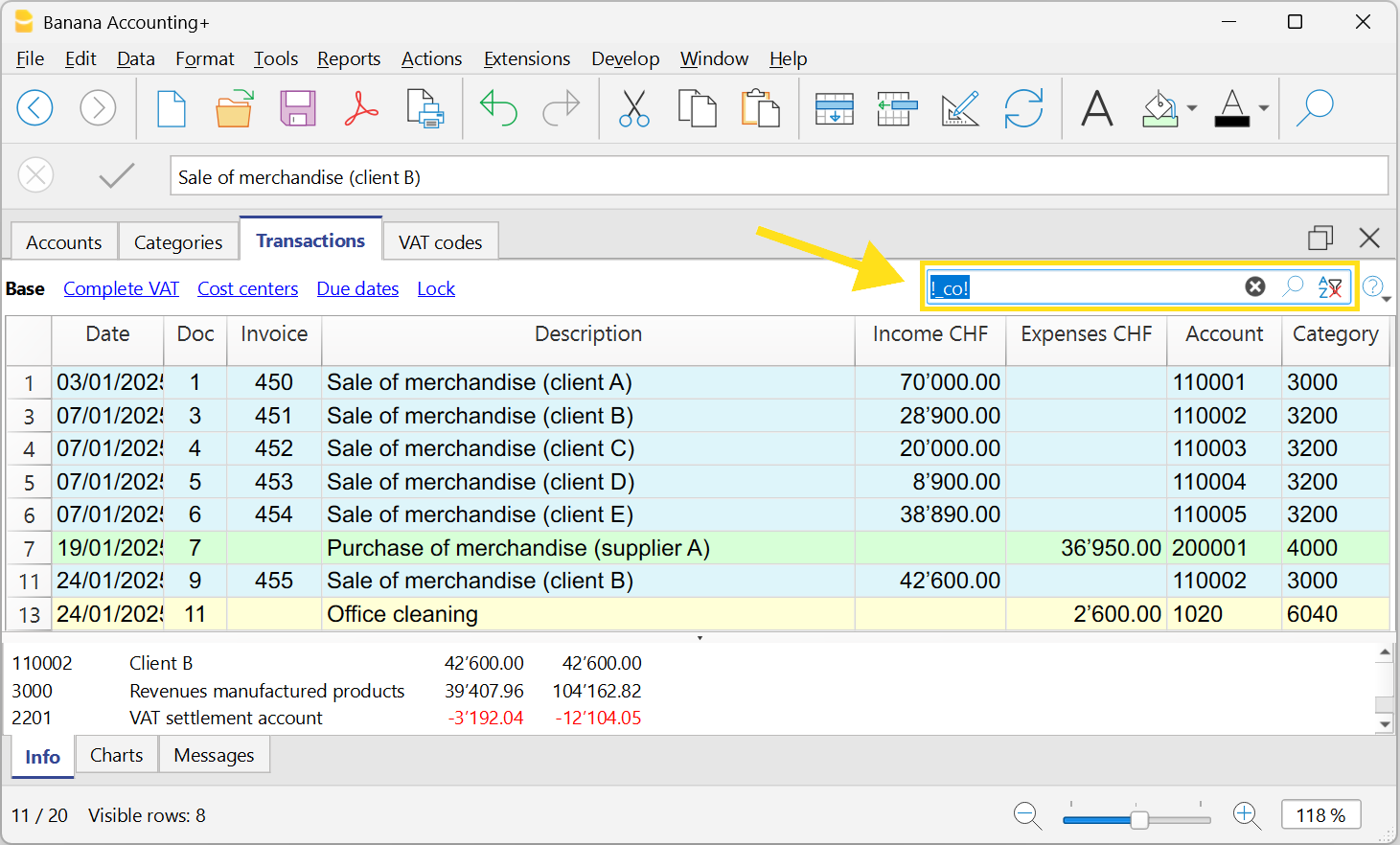
Es ist auch möglich, nur Zeilen einer bestimmten Farbe anzuzeigen. Das Programm weist jeder verwendeten Farbe einen Farbstil mit einer eigenen Farbnummer zu (beginnend mit der Nummer 2), entsprechend der Reihenfolge, in der die Farben zum ersten Mal verwendet wurden.
Sie können daher zum Beispiel Folgendes eingeben:
- !_co!2 um Zeilen mit der Farbnummer 2 anzuzeigen (im Beispiel: hellblau),
- !_co!2|3 um Zeilen mit den Farbnummern 2 und 3 anzuzeigen (im Beispiel: hellblaue und grüne Zeilen).
Nachdem Sie die gewünschten Überprüfungen und Anpassungen vorgenommen haben, können Sie den Filter ganz einfach entfernen – löschen Sie dazu den Text oder klicken Sie auf das X-Symbol neben dem Filterfeld.
Die Buchungen werden anschliessend wieder in ihrer ursprünglichen Reihenfolge angezeigt.
Basis-Syntax für den Filter
Der Filter ermöglicht es, Zeilen zu finden, indem Sie einfach einen Text als Suchkriterium eingeben. Während der Eingabe zeigt das Programm automatisch nur die Zeilen an, die den angegebenen Text enthalten. Wenn Sie mehrere Begriffe durch Leerzeichen trennen, werden nur die Zeilen angezeigt, die alle diese Begriffe enthalten.
Hier einige Beispiele:
- rechnung mario
Zeigt alle Zeilen an, die die Wörter "rechnung" und "mario" an beliebiger Stelle enthalten. - mar rec
Je nach Anzahl der vorhandenen Zeilen kann dasselbe Ergebnis auch durch die Eingabe abgekürzter Begriffe erzielt werden. - "rechnung mario"
Suche nach einem Ausdruck mit Leerzeichen: Wenn Sie den Text in Anführungszeichen setzen, behandelt das Programm den gesamten Ausdruck als ein einziges Wort. - !~Mario
Standardmässig wird bei der Suche nicht zwischen Gross- und Kleinschreibung unterschieden.
Um die Gross- und Kleinschreibung zu berücksichtigen, geben Sie ein entsprechendes Sonderzeichen ein.
Das Leerzeichen wird im Suchbefehl E immer als Trennzeichen interpretiert.
- Ein Leerzeichen bedeutet, dass beide Bedingungen erfüllt sein müssen.
- Geben Sie in einer Suche niemals ein Leerzeichen ein, es sei denn, es steht in Anführungszeichen – z.B. "rechnung mario".
- Beispiele:
- rechnung mario
Das Programm findet alle Zeilen, die sowohl das Wort "rechnung" als auch "mario" enthalten – unabhängig von Reihenfolge oder Position.- "rechnung mario"
Wird ein Text in Anführungszeichen gesetzt, interpretiert das Programm ihn als zusammenhängenden Ausdruck – also wie ein einziges Wort inklusive Leerzeichen.
Nur Zeilen, die exakt den Ausdruck "rechnung mario" in dieser Reihenfolge enthalten, werden angezeigt.
Sonderzeichen
Fast jedes Zeichen kann bei der Suche verwendet werden.
Nur zwei Sonderzeichen ("!" und "|") haben am Anfang einer Textsequenz eine besondere Bedeutung:
- Senkrechter Strich "|" – Gibt eine ODER-Bedingung an.
Mindestens eines der mit "|" gekennzeichneten Elemente muss in der Zeile enthalten sein.
Im folgenden Beispiel (mario|rechnung|gebühr) zeigt die Suche alle Zeilen an, die "mario" und "rechnung" oder "gebühr" enthalten.
Hinweis: Das Zeichen "|" (senkrechter Strich) hat den Code Alt+124. Falls es auf Ihrer Tastatur nicht vorhanden ist, suchen Sie bei Google nach:- "Tastaturlayout Windows/Mac Deutsch/Schweiz/USA“ . Unter Bilder sehen Sie die genaue Position.
- Ausrufezeichen "!" – dient als Befehlsindikator
Jeder Text, der mit "!" beginnt, wird vom Programm als Befehl interpretiert und erhält eine spezielle Funktion.
Um einen Begriff auszuschliessen, verwenden Sie die Befehlssequenz "!-".
Beispiel: mario !-rechnung - Zeigt alle Zeilen an, die "mario" enthalten, aber nicht das Wort "rechnung".
Erweiterte Syntax für den Filter
Die erweiterte Suchsyntax ist nur experimentell und kann Änderungen oder Verbesserungen unterliegen.
Wenn das Zeichen "!" am Anfang eines Textes steht, wird es als spezieller Suchbefehl interpretiert.
- !
Steht "!" vor oder nach einem Leerzeichen, beginnt eine Befehlssequenz. - !!
Wird als einfaches "!" interpretiert und nicht als Befehlssequenz. - !-
Das Minuszeichen "-" dient zum Ausschliessen von Inhalten. Es lässt sich mit allen anderen Operatoren kombinieren.
Beispiel: !-mario !-1000 !-=1000 !-^zahlung !-~10 - !~
Die Tilde "~" muss direkt nach "!" oder "!-" stehen.
Mit der Tilde "~" wird die Suche nach Gross- und Kleinschreibung unterschieden:
!~mario
!-~mario
Befehlszeichen
Dies sind die Zeichen, die unmittelbar auf den Beginn eines Befehls ("!", "!-", "!~" oder "!-~") folgen.
Sie können auch mit "-" (zum Ausschliessen) oder "~" (zur Unterscheidung von Gross-/Kleinschreibung) kombiniert werden, werden hier jedoch ohne diese Optionen erklärt.
- !=
Findet exakt den in der Zelle angegebenen Text.
!=1000
Kann mit mehreren Werten kombiniert werden, die durch "|" getrennt sind:
!=1000|2000|30000
Leere Zelle.
Ab Banana-Version 10.1.16 werden auch Zellen mit leeren Werten ausgewählt.
!= - !+
Enthält den angegebenen Text. Entspricht der normalen Suche, erlaubt aber Kombination mit anderen Zeichen.
!-+mario schliesst Zeilen aus, die "mario" enthalten.
!~+mario schliesst Zeilen aus, die "mario" enthalten, unter Berücksichtigung der Gross- und Kleinschreibung. - !<>
Findet Inhalte, die sich vom angegebenen Wert unterscheiden.
!<>1000 - !.
Platzhalterzeichen ("*" , "?") für eine Suche mit Sonderzeichen.
!.100*
!.100*|2?0* - !^
Beginnt mit dem angegebenen Text.
^mar
^mar|hom - !$
Endet mit dem angegebenen Text.
!$rio - !_
Suche nach ganzen Wörtern.
!_100
!_100|200 - !:
Verwendet einen regulären Ausdruck.
!:\bmario\b
Grösser-als-, Kleiner-als- und Bereichszeichen
Diese Zeichen werden verwendet, um numerische Werte oder Daten zu vergleichen.
- Datum im Format yyyy-mm-dd
Beispiel: 2024-12-31 - Betrag mit "." als Dezimaltrennzeichen und ohne Tausendertrennzeichen.
Beispiel: 1999.99
Befehlszeichen (Vergleiche & Bereiche):
- !> (Grösser als – der Inhalt der Zelle muss grösser als 100 sein)
!>100 - !>= (Grösser oder gleich)
!>=100 - !< (Kleiner als)
!<100 - !<= (Kleiner oder gleich)
!<=100 - !<> (Unterscheidet sich vom angegebenen Wert)
- !>< (Bereich ohne die angegebenen Werte)
!><99.99|200 - !>=< (Bereich einschliesslich der angegebenen Werte)
!>=<100|199.99
Spaltenbezeichner
Ermöglicht es, die Spalte anzugeben, in der die Suche durchgeführt werden soll.
- !beschreibung!
Suche in der Spalte "beschreibung".
!beschreibung!mario
!beschreibung!=
!besch*!mario
!besch*;dok!mario
!beschreibung:xml!mario
!soll*!=1000
Zeilen mit Formatierung anzeigen
Wird zur Suche nach Zeilen mit bestimmter Formatierung verwendet.
- !_fo! – Zeigt alle Zeilen mit spezieller Zeilenformatierung.
- !_fo!b – Zeigt alle Zeilen mit fett formatierter Schrift.
- !_fo!i – Zeigt alle Zeilen mit kursiv formatierter Schrift.
Zeilen mit Fehlern anzeigen
Wird zur Suche nach Zeilen mit Fehler- oder Warnhinweisen verwendet.
- !_er! – Zeigt alle Zeilen, die als Fehler oder Warnung markiert sind.
- !_er!e – Zeigt alle Zeilen, die als Fehler markiert sind.
- !_er!w – Zeigt alle Zeilen, die als Warnung markiert sind.
Filterkombinationen
Sie können mehrere Suchbegriffe eingeben. Zum Beispiel können Sie nach Zeilen des Kontos 1020 suchen, die das Wort Miete (Rent) oder Elektrizität (Electricity) enthalten.
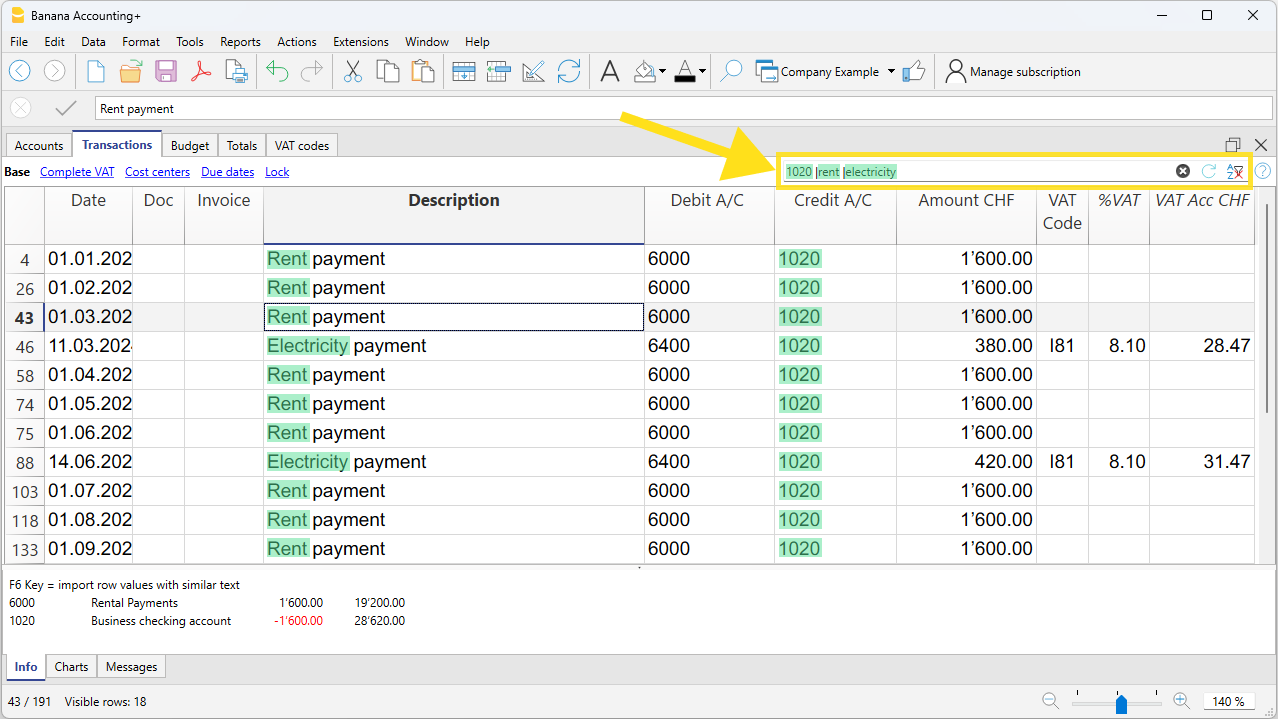
Der grün hervorgehobene Text dient nur zur Erklärung und erscheint nicht in der Software.
Weitere Beispiele für Filterkombinationen:
- 2022 !besch*!mario !soll*!=1000
Zeigt Zeilen an, die "2022"enthalten, "mario" in der Spalte "besch" und den exakten Wert "1000" in der Spalte "soll". - |!PeriodTotal_?_C:xml!<> |!PeriodEnd_?_C:xml!<>
Zeigt Zeilen mit einem Betrag in Spalten an, deren XML-Name mit "PeriodTotal_" beginnt und mit "_C" endet, oder deren XML-Name mit "PeriodTotal_" beginnt und ebenfalls mit "_C" endet.
Prinzipien der Filtersyntax
Die erweiterte Suchsyntax mag auf den ersten Blick ungewöhnlich erscheinen, aber wir streben eine Syntax an, die:
- Nicht mit der normalen Suche interferiert, sodass der Benutzer die meisten Suchen intuitiv durchführen kann, indem er Texte so kombiniert, wie er es von Smartphone-Anwendungen gewohnt ist.
- Nicht an eine bestimmte Sprache gebunden ist und daher ausschliesslich Symbole verwendet.
- Alle möglichen Suchabfragen unterstützt, sodass auch vom Benutzer eingegebene Filter in einer Weise ausgedrückt werden können, die Excel ähnelt.
- Die Möglichkeit bietet, spezifische Banana-Befehle einzubeziehen, wie Farben, Fehler usw.
Wir haben verschiedene andere Suchsyntaxen geprüft, doch alle verwendeten Sonderzeichen wie das Minuszeichen "-", das Pluszeichen "+" oder auch Zeichen wie "\", "(", "*", "?", die in der Buchhaltung häufig vorkommen.
Daher haben wir eine eigene Syntax entwickelt, bei der das Ausrufezeichen "!" als Startzeichen für Befehle dient. Da "!" normalerweise nur am Ende eines Satzes verwendet wird, stört es die Suche im Regelfall nicht.
Wir freuen uns über Ihr Feedback und Ihre Anregungen!
Cursorposition
Wenn der Filter verwendet wird, bleibt der Cursor in der Zelle, in der er sich vor dem Anwenden des Filters befand – auch wenn diese Zelle nicht angezeigt wird.
- Um sich in der Tabelle zu bewegen, müssen Sie auf eine sichtbare Zelle klicken.
- Nachdem der Filter entfernt wurde, kehrt der Cursor möglicherweise nicht zur ursprünglichen Zelle zurück.
- Um zu den Zellen zurückzukehren, auf denen Sie vor dem Anwenden des Filters positioniert waren, können Sie die Navigationsschaltflächen "<" und ">" in der Symbolleiste verwenden.
Banana Buchhaltung Plus GPT zur Verwendung des Filters
Dieses Banana Buchhaltung Plus GPT wurde mit ChatGPT erstellt und ist dafür konzipiert, eine erweiterte Suchsyntax zur Filterung von Zeilen in der Tabelle Buchungen zu erzeugen.
Der GPT-Befehlsgenerator für die erweiterte Suchsyntax (Filter) befindet sich in einer experimentellen Phase und kann Änderungen oder Verbesserungen erfahren.
Voraussetzungen
Um diesen GPT zu verwenden, benötigen Sie:
- Die aktuellste Version (ab 10.1.24) von Banana Buchhaltung Plus (Download).
- Ein ChatGPT-Konto.
- Für die Nutzung dieses GPT ist ein ChatGPT Plus-Abonnement erforderlich. Ohne Abonnement können Sie den Dienst bis zu zehnmal kostenlos testen. Danach müssen Sie entweder auf ChatGPT Plus upgraden oder einige Stunden warten, bevor Sie weitere Anfragen stellen können.
Funktionsweise
- Öffnen Sie den Banana GPT über diesen Link: https://chatgpt.com/g/g-HTOEAHRVb-banana-accounting-filter-rows-command-creator-gpt
- Geben+Sie im Nachrichtenfeld unten einen Satz ein, der beschreibt, wonach Sie in der Tabelle Buchungen suchen möchten. Tipp: Je spezifischer die Anfrage, desto besser die Ergebnisse.
- Der GPT verarbeitet Ihre Anfrage und gibt das entsprechende Ergebnis zurück.
Auf Grundlage Ihrer Eingabe erzeugt das System eine Textzeichenfolge mit dem Befehl zum Filtern der Zeilen in der Tabelle Buchungen. - Kopieren Sie die generierte Textzeichenfolge.
- Fügen Sie die kopierte Zeichenfolge in das Filterfeld der Tabelle Buchungen in Banana Buchhaltung Plus ein.

Beispiele für Nachrichten, die in den GPT eingegeben werden können
Nachfolgend einige Beispielanfragen, die Sie im GPT-Chat eingeben können, zusammen mit den entsprechenden generierten Ergebnissen:
- "Finde alle Buchungen aus dem dritten Quartal 2024"
- Ergebnis: "!date:xml!>=2024-07-01 !date:xml!<=2024-09-30"
- "Suche nach Zeilen mit einem Betrag von 450.00"
- Ergebnis: "!amount:xml!=450.00"
- "Suche nach Zeilen mit einem Betrag grösser als 200"
- Ergebnis: "!amount:xml!>200"
- "Suche nach Zeilen mit dem Wert 3001 in der Spalte Konto Haben"
- Ergebnis: "!accountcredit:xml!=3001"
- "Gib mir Zeilen mit dem Wert 1020 in der Spalte Konto Haben und einem Betrag zwischen 1500 und 4000"
- Ergebnis: "!accountcredit:xml!=1020 !amount:xml!>=<1500|4000"